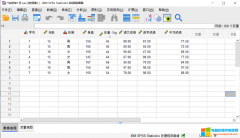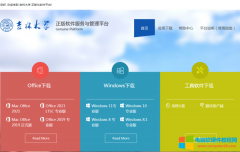数据分析中,将连续变量,或者将不同的变量等级进行合并是常见的工作。比如知道班级每位同学的平均成绩,但是需要将这些同学的成绩分为优秀、良好、中等、差四个等级,那么如......
word如何利用制表位完成杂志目录制作实例教程
WORD目录制作时有两种方式,一种是之前文章介绍过的通过WORD样式与多级列表结合实现,而这篇文章主要讲解的手动版也就是通过制表位完成一个目录效果,先看一下效果图。
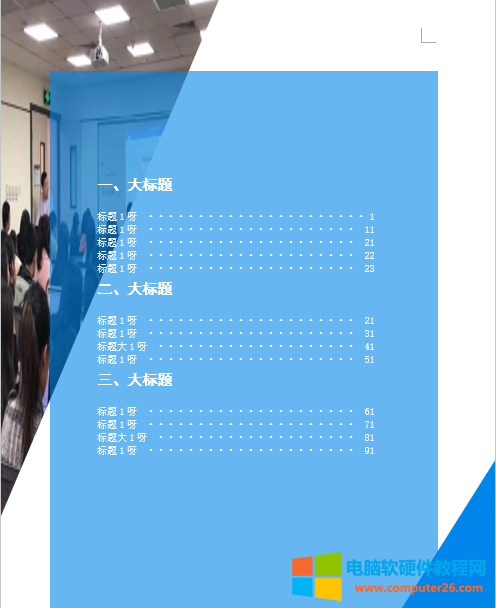
WORD制表位的作用:设置一个对齐标记,通过制表位设置对齐标记实现上下行内容的对齐。
第一步:绘制左侧直角三角形状,然后选定形状执行【绘图工具】—【格式】—【翻转】—【垂直翻转】,然后为其填充图片,【形状填充】—【图片】,效果如下图所示。
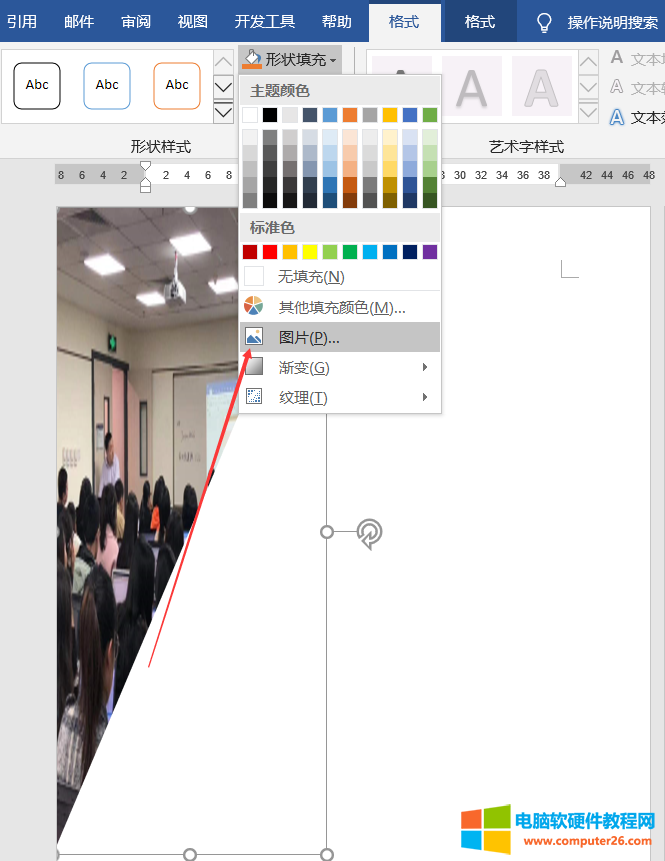
第二步:绘制目录下方的蓝色矩形,先绘制矩形,然后改变矩形大小到合适,最后为矩形改变颜色透明度。其它填充颜色—透明度。

第三步:绘制一个文本框,然后在WORD标尺上双击鼠标就会出现制表位对话框,先单击制表位对话框下方的清除按钮,然后位置输入32,选择右对齐,选择合适的前导符,如下图所示进行设置,设置后单击确定。

第四步:先输入标题文字,调整字体,字号,颜色与段后间距,再输入目录标题文字,按“TAB”键后,再输入页码。而目录页码与目录标题文字之间自动会有前导符出现。如下图所示。TAB键作用就是结合制表位可以把光标定位到制表位设置的对齐位置,如本例中32。
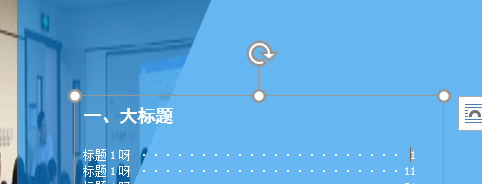
第五步:对剩下的标题文字进行输入,更改操作,其中格式可以通过“WORD格式刷”功能进行格式的复制,完成后,绘制右下确三角形状并进行填充。
标签: word杂志目录制作
相关文章
- 详细阅读
-
如何直接把Mac OneNote 的一个段落作为页面的标题详细阅读
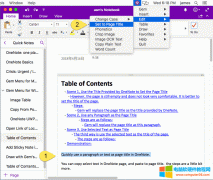
珍宝菜单 Gem Menu for Mac OneNote 提供有一键把选中的段落,作为该页面标题的功能。 如果,我们从其他软件通过复制和粘贴过来的内容,放到 OneNote 新页面里都没有页面标题。 这样,我们......
2023-09-08 204 OneNote
- 详细阅读
-
onedrive只上传不同步到本地_onedrive无法同步怎么处理详细阅读

Onedrive备受大家喜爱的最主要的一个原因就是其具备的文件资料同步功能,这个功能运用得当可以给用户工作带来极大的便利,那么关于onedrive同步,今天小编就来给大家分享一下,on......
2022-07-27 225 onedrive onedrive只上传不同步到本地 onedrive无法同步
-
如何解决微软雅黑字体在Word中行间距过大不能缩小详细阅读

当你在用 Word 编辑文档的时候,你会发现微软雅黑字体的行间距非常大,即使你将行间距调至1.0甚至更小,相比于其他字体,依然会存在很大的行间距。 微软雅黑和宋体在 Word 中的行间......
2023-02-19 287 微软雅黑字体 Word中行间距过大不能缩小